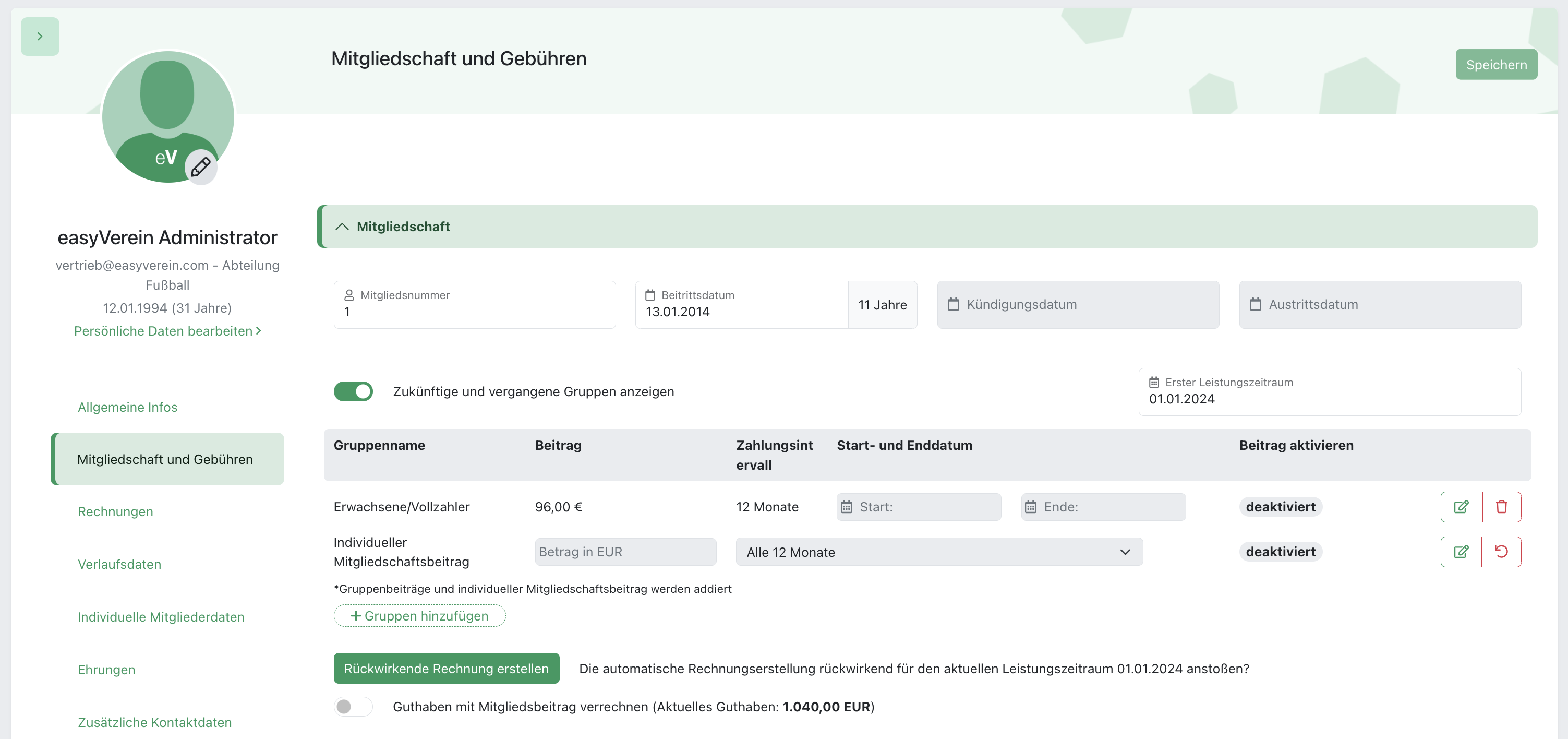2.3 Mitgliedschaftsgebühren
Kategorien:
Mitgliedsbeiträge, Mitgliedsgebühren, Beiträge
Benötigter Funktionsumfang für dieses Modul:
sichtbar in allen Funktionsumfängen, Rechnungserstellung für SEPA Dateien nur mit Office oder Professional
Benötigte Administrator-Rechte für diesen Bereich
Mitgliederverwaltung (lesend oder lesend/schreibend), für das Erstellen der Beitragsrechnungen Buchhaltung (lesend oder lesend/schreibend)
Link zur Seite:
https://easyverein.com/app/members/, Mitgliederprofil öffnen, Reiter Mitgliedschaftsgebühren öffnen
Im Mitgliederprofil kann für jedes Mitglied einzeln festgelegt und eingesehen werden, welche Mitgliedschaftsgebühr angesetzt wird, in welchem Intervall die individuelle Gebühr bezahlt wird und wann der Abrechnungszeitraum begann.
Außerdem kann die Zahlungsart hinterlegt werden. Barzahlung, Überweisung & Lastschrift sind grundsätzlich möglich. In den Einstellungen zu Mitgliedschaftsbeiträgen und Rechnungen könnt ihr einzelne Zahlungsarten ausschließen und einen Text für jede Zahlungsart angelegen, der dann auch auf den Beitragsrechnungen erscheint. Bei Zahlungsart Überweisung werden zusätzlich die Kontodaten des in den Einstellungen für Mitgliedschaftsgebühren festgelegten Standard-Bankkontos auf die Rechnung geschrieben.
Der Reiter “Mitgliedschaft und Gebühren” enthält zugeordnete Mitgliedschaftsgruppen mit und ohne Beitrag sowie den individuellen Mitgliedschaftsbeitrag:
Erster Leistungszeitraum: Mit diesem Datum legt ihr fest, ab wann die Mitgliedschaft des Mitglieds berechnet werden soll. Es geht hierbei nicht um das Datum eines möglichen Lastschrifteinzugs, sondern um den Leistungszeitraum. Beispiel: Eure Mitglieder bezahlen ihren Beitrag immer für ein volles Kalenderjahr und ihr wollt die Abrechnung über easyVerein im Jahr 2024 starten. Dann wäre der 01.01.2024 als erster Leistungszeitraum passend.
Hinweis: Das Feld “Erster Leistungszeitraum” kann einzeln im Mitgliederprofil, aber auch gesammelt über einen CSV-Import oder gruppenweise in Mitgliedsgruppen gesetzt oder geändert werden. Weiterhin findet ihr in den Einstellungen für Mitgliedschaftsbeiträge eine Einstellung, um den ersten Leistungszeitraum für neu erfasste Mitglieder vorzudefinieren.
Individueller Mitgliedsbeitrag: Für jedes Mitglied kann ein individueller Mitgliedsbeitrag mit zugehörigen Intervall erfasst werden. Individuelle Mitgliedsbeiträge werden zu möglichen Gruppenbeiträgen addiert. Individuelle Beiträge sind dann sinnvoll, wenn viele oder alle Mitglieder unterschiedliche Beiträge bezahlen, wo Gruppenbeiträge keinen Sinn machen würden; oder wenn Mitglieder (einmalig) einen Zusatzbeitrag zu einem Gruppenbeitrag bezahlen.
Hinweis: Der individuelle Mitgliedsbeitrag kann einzeln im Mitgliederprofil, aber auch gesammelt über einen CSV-Import oder gruppenweise in Mitgliedsgruppen gesetzt oder geändert werden.
Mitgliedsgruppen: Zugeordnete Mitgliedsgruppen werden mit Betrag und Intervall aufgelistet. Die Beiträge von mehreren Gruppenbeiträgen untereinander werden addiert, ebenso zu einem möglichen individuellen Mitgliedsbeitrag. Gruppen, die mit dem grünen Hinweis "aktiviert" angezeigt werden, dienen der Beitragsberechnung, Gruppen mit grauem Hinweis "deaktiviert" werden nicht berechnet.
Hinweis: Innerhalb der Gruppenbeiträge sind eigene Start- und Enddaten möglich, um beispielsweise bei automatischen Alterswechseln oder unterjährigen Eintritten tagesgenau anteilig abrechnen zu können. Um die Felder für Start und Ende einer Gruppe sichtbar zu machen, muss in den Einstellungen für Mitgliedschaftsbeiträge “Gruppenbeiträge anteilig berechnen” aktiviert werden.
Hinweis: Gruppenbeiträge können per CSV-Import den Mitgliedern direkt als aktive/inaktive Posten zugeordnet werden, außerdem können Gruppenbeiträge als einmalige Sammelaktion für alle Mitglieder der Gruppe deaktiviert oder aktiviert werden. In den Einstellungen zu Mitgliedschaftsbeiträgen kann außerdem eingestellt werden, dass jede manuell hinzugefügte Gruppe automatisch aktiviert wird.
Rückwirkende Rechnung erstellen: Über diese Funktion könnt ihr rückwirkend für alle in der Vergangenheit liegenden Leistungszeiträume (Berechnung anhand des ersten Leistungszeitraumes) die Beitragsrechnungen eines Mitglieds generieren.
Hinweis: Die Funktion steht nur in Lizenzen der Funktionsumfänge Office und Professional mit Buchhaltungsmodul zur Verfügung. Weiterhin muss “Automatische Rechnungen für Mitgliedschaftsbeiträge” in den Einstellungen für Mitgliedschaftsbeiträge aktiviert sein.
Guthaben mit Mitgliedsbeitrag verrechnen: Diese Einstellung ist standardmäßig aktiv. Neues Guthaben kann wahlweise im Reiter "Verlauf" der Mitgliederprofile oder als Beleg im Bereich der Buchhaltung erfasst werden.
Zahlungsart: Barzahlung, Lastschrift und Überweisung sind grundsätzlich möglich, in den Einstellungen für Mitgliedschaftsbeiträge können einzelne Zahlungsarten auch deaktiviert werden, solltet ihr diese nicht anbieten.
Debitorennummer: Zu jedem Mitglied kann eine individuelle Debitorennummer erfasst werden, die dann auch im DATEV Export berücksichtigt wird. Die Angabe einer Debitorennummer ist unsererseits optional, sprecht euch im Zweifel dazu am besten mit eurer Steuerkanzlei ab.
Bankdaten und Zahlungsart: Für jedes Mitglied kann ein abweichender Kontoinhaber hinterlegt werden, wenn zum Beispiel der Beitrag eines Kindes über das Konto seines Elternteils abgerechnet wird. Bei Eingabe einer IBAN wird automatisch die dazu passende BIC vorgeschlagen. Bei Mitgliedern mit ausländischen Konten ist die BIC zwingend notwendig, um einen Lastschrifteinzug vornehmen zu können.
Hinweis: Im Bereich “Sicherheit & Tools” findet ihr auf der Seite “Prüfen & Ändern” Prüfungen und Korrekturmöglichkeiten für fehlerhafte Bankdaten.
SEPA Lastschriftmandat: Wenn als Zahlungsart Lastschrift gewählt wird, müssen Mandatsreferenz und Mandatsdatum zwingend gesetzt sein, um einen Einzug vornehmen zu können. Für neu erfasste Mitglieder kann eine zufällige, eindeutige Mandatsreferenz generiert werden. Solltet ihr ein vom Mitglied unterschriebenes Dokument als SEPA Mandat vorliegen haben, könnt ihr es im Dateifeld unter rechts hochladen. Zwingend notwendig für das Erstellen von SEPA Dateien ist das aber nicht.
Hinweis: Im Bereich “Sicherheit & Tools” findet ihr auf der Seite “Prüfen & Ändern” eine Integritätsprüfung unter anderem auf ungültige Einstellungen für den Lastschrifteinzug.
Häufige Fragen zum Bereich Mitgliedschaftsgebühren
Wie richte ich die anteilige Beitragsabrechnung für unterjährige Eintritte ein?
Wie bilde ich am besten eine Familienmitgliedschaft ab?
Wie kann ich eine stornierte Beitragsrechnung neu generieren?
Nützliche interne Links
2.4 Mitgliedsbeiträge hinterlegen
2.5 Rechnungen für Mitgliedsbeiträge erzeugen (nur mit Finanzmodul)
Wendet euch für weitere Informationen gerne an unser Support-Team.